龍芯2K500是一塊嵌入式的開發板,上面跑的Linux有所裁剪,不過基本功能都還在。
1. 聯網
使用串口連接到開發板以后,第一件事情,就是聯網。
板載的有線網口,可以用網線連接到電腦網口,或者連接到路由器。連接后,會自動啟用默認設置的ip地址。
可以試用nmcli、ifconfig進行管理,也可以直接修改配置文件/etc/NetworkManager/system-connections/eth0-connection.nmconnection:
root@LS-GD:~# vim /etc/NetworkManager/system-connections/eth0-connection.nmconnection
[connection]
id=eth0-connection
uuid=de9982c7-1142-44aa-9fb5-0f2d5b96a76d
type=ethernet
interface-name=eth0
permissions=
[ethernet]
mac-address-blacklist=
[ipv4]
address1=192.168.10.10/24
dns-search=
method=manual
[ipv6]
addr-gen-mode=stable-privacy
dns-search=
method=auto
[proxy]
(左右移動查看全部內容)
上述address1就是設置的ip地址,根據你的實際情況設置。
我將開發板直連到電腦,所以ip設置如下:
-
開發板:192.168.10.10
-
電腦:192.168.10.2
設置完成后,使用如下方式生效:
# 直接重啟生效
reboot
# 也可重啟網卡生效:
ifconfig eth0 down
ifconfig eth1
(左右移動查看全部內容)
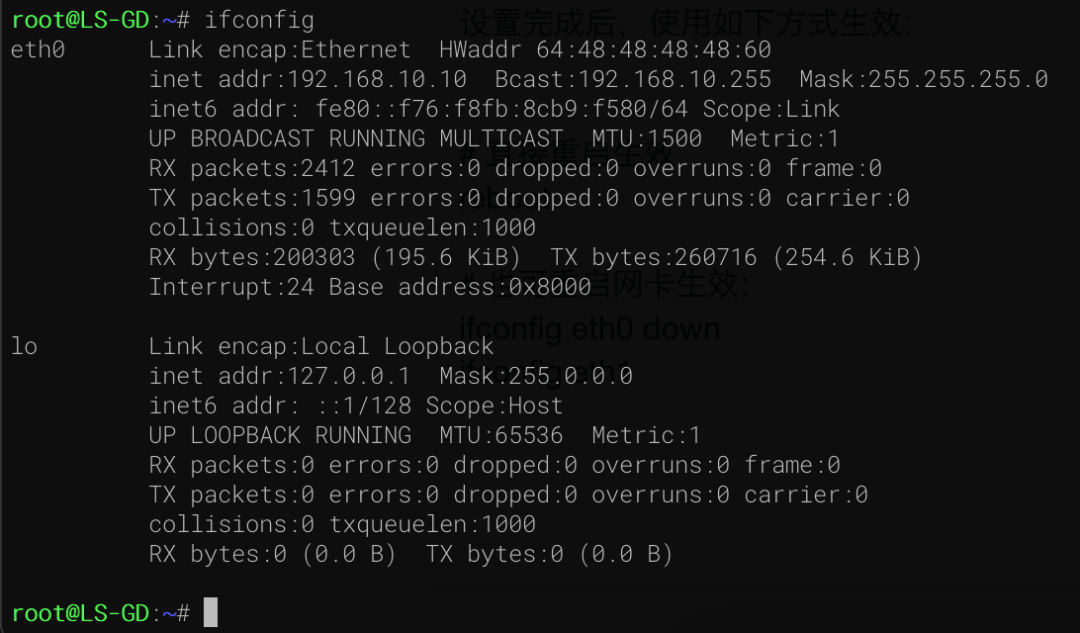
現在已經聯網了,可以用網絡連接開發板了。
在開發板上,已經運行了一個裁剪系統常用的ssh服務端dropbear:
 ?網絡連接成功后,就可以通過ssh連接到開發板了:
?網絡連接成功后,就可以通過ssh連接到開發板了:
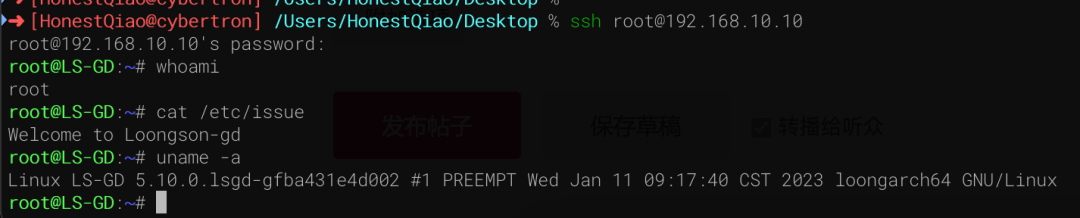
默認的賬戶是root,密碼是123。可以根據自己需要,添加用戶,修改密碼。
2. shell設置
使用串口連接到系統以后,默認的shell是bash,但是沒有進行設置,顯示的只有光禿禿的黑白色,看起來很不爽。
只需要添加下面三個文件,就能看起來舒服多了。
vim ~/.profile
if [ -s ~/.bashrc ]; then
source ~/.bashrc
fi
vim ~/.bashrc
force_color_prompt=yes
color_prompt=yes
if [ "$color_prompt" = yes ]; then
PS1='${debian_chroot:+($debian_chroot)}[33[01;32m]u@h[33[00m]:[33[01;34m]w[33[00m]$ '
else
PS1='${debian_chroot:+($debian_chroot)}u@h:w$ '
fi
unset color_prompt force_color_prompt
if [ -x /usr/bin/dircolors ]; then
test -r ~/.dircolors && eval "$(dircolors -b ~/.dircolors)" || eval "$(dircolors -b)"
alias ls='ls --color=auto'
#alias dir='dir --color=auto'
#alias vdir='vdir --color=auto'
alias grep='grep --color=auto'
alias fgrep='fgrep --color=auto'
alias egrep='egrep --color=auto'
fi
# some more ls aliases
alias ll='ls -alF'
alias la='ls -A'
alias l='ls -CF'
if [ -f ~/.bash_aliases ]; then
. ~/.bash_aliases
fi
~/.bash_aliases
alias egrep='egrep --color=auto'
alias fgrep='fgrep --color=auto'
alias grep='grep --color=auto'
alias l='ls -CF'
alias la='ls -A'
alias ll='ls -alF'
alias ls='ls --color=auto'
(左右移動查看全部內容)
~/.profile用于shell啟動時調用,
~/.bashrc用于設置bash環境參數
~/.bash_aliases用于設置指令的別名。
設置好以后,重新登錄,或者使用如下指令生效:
source ~/.bashrc
(左右移動查看全部內容)
現在shell環境,就看起來舒服多了:
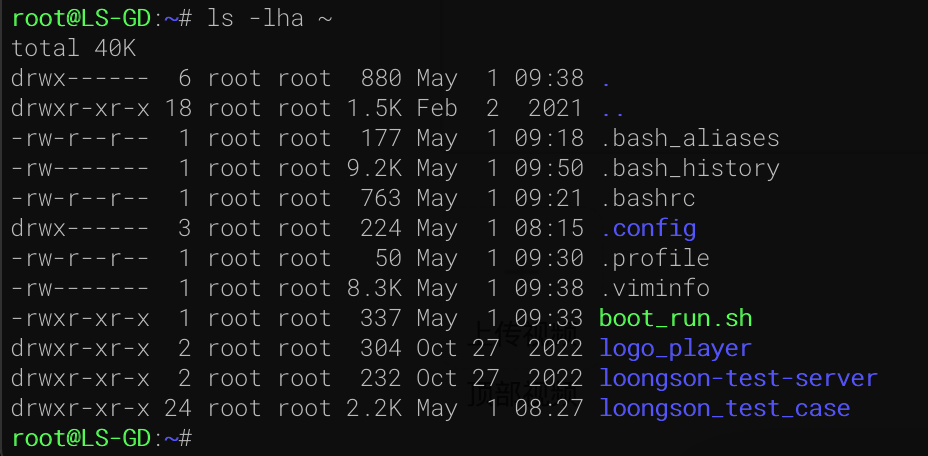
當然,也可以根據自己的需要,進一步的進行配置。
3. LED燈使用
從手冊得知:一共四個LED,LED2 為心跳燈,用于指示系統運行。
在shell下面,也可以控制這四個燈。LED設備掛載到了:/sys/class/leds
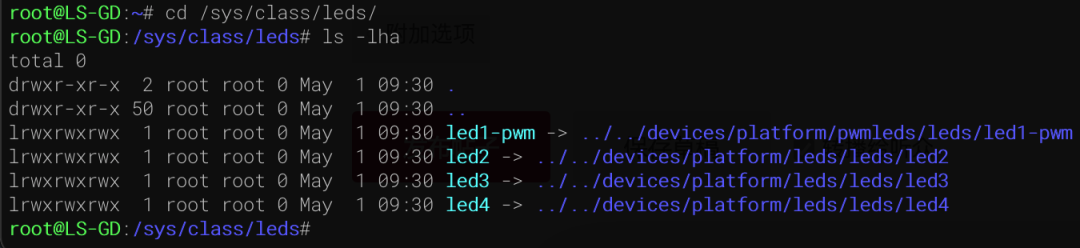
從上面的輸出可以,LED1是PWM輸出的,其他的是普通的LED。
控制LED3、LED4,直接向led3/brightness、led4/brightness寫入0或者1即可。
控制LED2,則需要先去掉默認的heartbeat模式,echo none > led2/trigger,然后再進行控制。
cd /sys/class/leds
# 取消LED2的心跳模式
echo none > led2/triger
# 點亮LED
echo 1 > led2/brightness
echo 1 > led3/brightness
echo 1 > led4/brightness
# 熄滅LED
echo 0 > led2/brightness
echo 0 > led3/brightness
echo 0 > led4/brightness
(左右移動查看全部內容)
LED1的控制方式,有一點點的差異,因為是PWM輸出的,所以可以控制其亮度:
# 熄滅LED1
echo 0 > led1-pwm/brightness
# 一點點亮
echo 10 > led1-pwm/brightness
# 一半亮度
echo 127 > led1-pwm/brightness
# 最亮
echo 255 > led1-pwm/brightness
(左右移動查看全部內容)
通過寫入0~255,來控制PWM的占空比,從而實現LED1的亮度變化。
通過這個方式,可以簡單的使用一個腳本,來實現呼吸燈的效果:
for n in $(seq 1 255);do
for i in $(seq 11 10 251) $(seq 251 -10 11);do echo $i > led1-pwm/brightness; sleep 0.05; done
done
(左右移動查看全部內容)
其中,第一個循環,表示呼吸效果呈現255次。
第二個循環,表示一次呼吸效果,這個循環中的兩個seq,生成了一個序列:
11 21 31 41 51 61 71 81 91 101 111 121 131 141 151 161 171 181 191 201 211 221 231 241 251 251 241 231 221 211 201 191 181 171 161 151 141 131 121 111 101 91 81 71 61 51 41 31 21 11
(左右移動查看全部內容)
將這些數值,依次寫入到 led1-pwm/brightness,并延時0.05秒,也就是每個亮度值呈現0.05秒,連貫起來,這樣就形成了呼吸燈效果。
本文由電子發燒友社區發布,轉載請注明以上來源。如需社區合作及入群交流,請添加微信EEFans0806,或者發郵箱liuyong@huaqiu.com。

熱門推薦干貨好文
1、社區精選!PCB多層板設計挑戰賽作品集合
2、超強性能AI芯片,OpenHarmony多系統支持,可定制高性能AP(附10+開發Demo)
3、從零入門物聯網OH開源平臺,從簡單到高階項目,創客、電子愛好者都愛用!
4、低成本ESP32方案,支持OpenHarmony系統開發(附10+項目樣例Demo)
5、NO RTOS移植!32位、64線程開發板,超強實時性體驗!
6、四核64位,超強CPU ,看RK3568“競”開發板DEMO!
7、人工智能也能這么玩, 簡單快速入手,還能自定義AI運算
8、業界首款!支持富設備開發,OpenHarmony開發者都選它!
9、高性能雙核RISC-V,滿足大多數開發,這款國產MCU工程師都愛了
原文標題:【技術分享】龍芯 2K500 開發板 Linux環境基礎調教和使用
文章出處:【微信公眾號:電子發燒友論壇】歡迎添加關注!文章轉載請注明出處。
-
電子技術
+關注
關注
18文章
894瀏覽量
56105 -
電子發燒友論壇
+關注
關注
4文章
197瀏覽量
1112
原文標題:【技術分享】龍芯 2K500 開發板 Linux環境基礎調教和使用
文章出處:【微信號:gh_9b9470648b3c,微信公眾號:電子發燒友論壇】歡迎添加關注!文章轉載請注明出處。
發布評論請先 登錄
相關推薦




 【技術分享】龍芯 2K500 開發板 Linux環境基礎調教和使用
【技術分享】龍芯 2K500 開發板 Linux環境基礎調教和使用











評論